Док покушавате да се повежете са наведеним удаљеним хостом са ваше мреже, можда ћете видети поруку о грешци „Удаљени домаћин је присилно затворио постојећу везу“. Овај проблем се обично јавља због проблема соцкет везе између клијентског система и серверског система. Ако тражите решење за овај проблем, само следите ова једноставна решења да бисте у кратком року пронашли могуће решење.
Заобилазна решења
1. Онемогућите антивирус на рачунару и проверите поново.
Поправак 1 - Конфигуришите Јава напредна подешавања
Многи корисници су пријавили да је проблем повезан са Јава СДК-ом на њиховим рачунарима.
1. Тип 'Контролна табла‘У пољу за претрагу.
2. Након тога кликните на „Контролна табла“У резултату претраге.
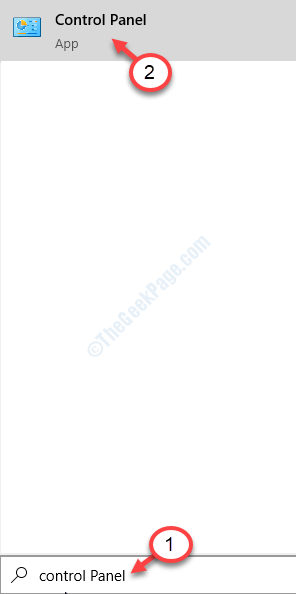
3. На контролној табли кликните падајући мени поред „Виев би:‘.
4. Затим морате да изаберете „Мале иконе" опција.
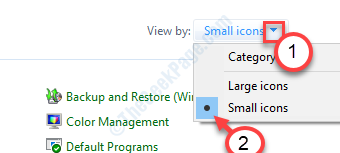
5. Сада морате кликнути на „Јава”Да отворите Јава Цонфигуре.
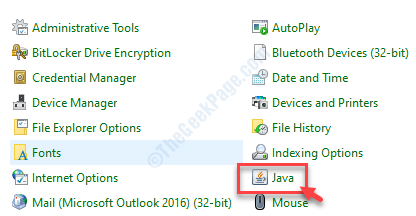
6. Затим кликните на „Напредно”Таб.
7. После тога, означите поље „Омогућите ограничено окружење оперативног система (изворно окружење за безбедност)“.
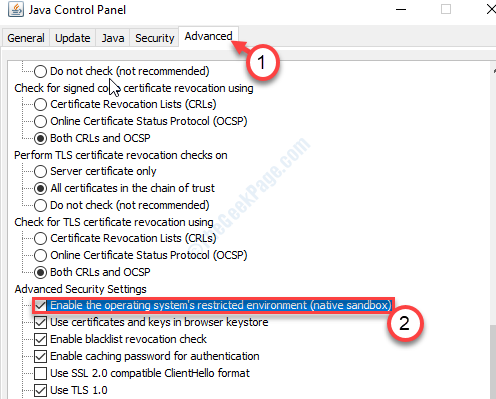
8. Након овога кликните на „Применити“, А затим на„У реду“.

Затворите прозор контролне табле.
Корак - 2 Покрените СФЦ на Иефраме датотеци
1. Када промените подешавања Јава, откуцајте „цмд”На траци менија.
2. Након тога кликните десним тастером миша на „Командна линијаИ кликните на „Покрени као администратор“.

3. Затим откуцајте ове команде и притисните Ентер да их извршавају у низу.
промпт сфц /сцанфиле=ц:\виндовс\систем32\иефраме.длл сфц /верифифиле=ц:\виндовс\систем32\иефраме.длл
ванр
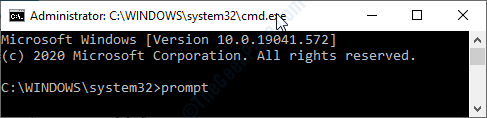
Затворите прозор командне линије.
Поново покренути свој систем и проверите да ли ово ради или не.
Поправак 2 - Омогућите криптографску услугу на вашем систему
Омогућавање криптографске услуге требало би да реши проблем.
Упозорење - Регистри Едитор је врло осетљива локација на вашем рачунару. Пре него што пређемо на главно решење, захтевамо да направимо резервну копију регистра на рачунару.
Након отварања уређивача регистра, кликните на „Филе“. Затим кликните на „Извоз“Да бисте направили нову резервну копију на рачунару.

1. Тип "регедит“У пољу за претрагу.
2. Затим кликните на „Уредник регистра”Да бисте му приступили.

3. Затим дођите до ове локације регистра -
ХКЕИ_ЛОЦАЛ_МАЦХИНЕ \ СОФТВАРЕ \ Мицрософт \ .НЕТФрамеворк \ в4.0.3031
4. Проверите да ли постоји кључ „СцхУсеСтронгЦрипто“.
5. Ако не постоји кључ „СцхУсеСтронгЦрипто“, идите на ово подручје у уређивачу регистра -
ХКЕИ_ЛОЦАЛ_МАЦХИНЕ \ СОФТВАРЕ \ Вов6432Ноде \ Мицрософт \ .НЕТФрамеворк \ в4.0.30319
6. Онда дупли клик на "СцхУсеСтронгЦрипто“.
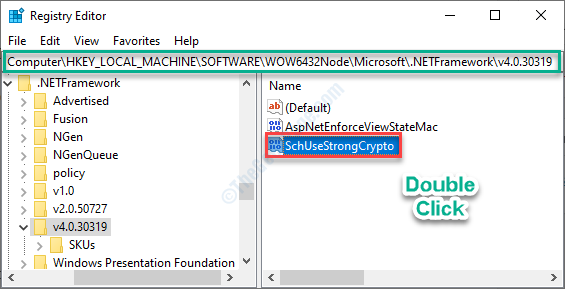
7. У прозору Уреди вредност поставите податке као „1“.
8. Кликните на "У реду”Да бисте сачували промену на вашем систему.

Затворите прозор Регистри Едитор.
Поново покренути рачунар и проверите да ли је поправак успео за вас.
Поправка 3 - Присилно коришћење ТЛС 1.2
Ако имате апликацију спремну за употребу ТЛС 1.0 или ТЛС 1.1, уместо верзије ТЛС 1.2, ова порука о грешци ће се можда појавити.
Да бисте решили проблем, можда ћете морати да уредите изворни код одређене апликације у терминалу.
1. Идите на основну локацију апликације и кликните десним тастером миша на „глобал.асак”Датотека.
2. Кликните на "Виев Цоде”За анализу изворног кода.
3. У коду треба да стоји „Апплицатион_Старт”Одељак.
Само копирајте и налепите следеће редове у одељак.
иф (СервицеПоинтМанагер. СецуритиПротоцол. ХасФлаг (СецуритиПротоцолТипе. Тлс12) == нетачно) { СервицеПоинтМанагер. СецуритиПротоцол = СервицеПоинтМанагер. СецуритиПротоцол | СецуритиПротоцолТипе. Тлс12; }
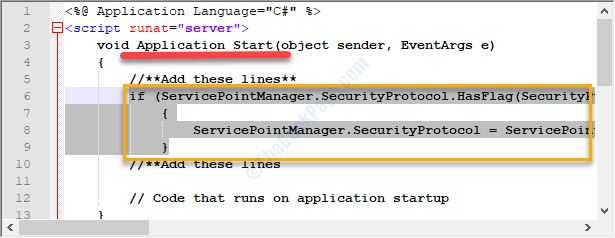
Затим сачувајте код и поново покрените апликацију. Ако ово не успе, покушајте да промените имплементације сокета на вашем програму.
Поправак 4 - Измените имплементацију сокета
Промена имплементације сокета би требало да вам пође за руком.
1. Прво проверите код да бисте се уверили да постоји „СтатеОбјецт”Час заједно са„јавни бајт [] бафер = нови бајт [1024], јавна утичница сокета;“.
2. Након тога морате позвати једну функцију „Пријем (утичнице)”У. Затим позовите овај код “поништава РецеивеЦаллбацк (ИАсинцРесулт ар)“.
СоцкетЕррор еррорЦоде; инт нБитесРец = сокет. ЕндРецеиве (ар, оут еррорЦоде); иф (еррорЦоде! = СоцкетЕррор. Успех) { нБитесРец = 0; }
Проверите да ли је ово помогло ситуацији или не.
Поправка 5 - Додајте ретке који недостају у командну линију
[ЗА САМО ЕНТИТЕТСКИ ОКВИР КОРИСНИЦИ]
У случају да се развијате користећи Ентити Фрамеворк, постоји шанса да сте пропустили мали део кода.
1. Прво покрените „.едмк”Датотека. Након тога отворите „контекст.тт”Датотека.
2. Затим приступите „цонтект.цс”И додајте ове редове у свој код.
јавни ДБЕнтитиес (): басе ("наме = ДБЕнтитиес") {тхис. Конфигурација. ПрокиЦреатионЕнаблед = фалсе; // ДОДАЈТЕ ОВАЈ РЕД! }
Сада проверите да ли ово ради.
Поправак 6 - Поново инсталирајте Јава СЕ
Можете да деинсталирате Јава СЕ са рачунара и поново инсталирате најновију верзију.
Корак - 1 Деинсталирајте Јава СЕ
1. притисните Виндовс тастер + Р..
2. У Трцати прозор, напишите и затим притисните Ентер.
аппвиз.цпл

Ово ће отворити прозор програма и карактеристика.
3. Погледајте листу апликација за „Јава СЕ развојни прибор“.
3. Онда десни клик на наведеној апликацији, а затим кликните на „Деинсталирај“.
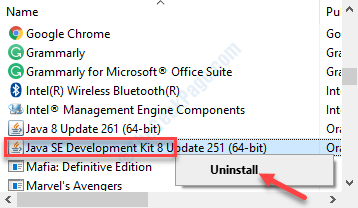
Да бисте деинсталирали Јаву са свог уређаја, кликните на „да“.
На овај начин сте деинсталирали Јава СЕ са свог уређаја.
Када завршите, затворите Програм и карактеристике прозор.
Поново покренути рачунар.
Корак - 2 Инсталирајте најновију Јава СЕ
Сада на рачунар морате да инсталирате најновију верзију Јаве.
1. Посетите овај одељак за преузимање Јава СЕ.
2. Само кликните на „ЈДК Довнлоад“.
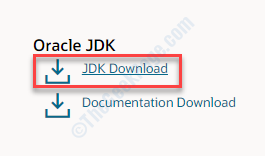
3. Након преузимања инсталације, трцати подешавања на вашем систему.
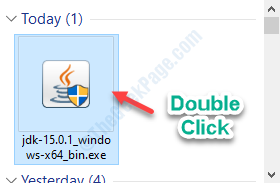
Сачекајте да се поступак инсталације заврши.

Проверите да ли је ово исправљање успело за вас или не.
Поправак 7 - Исперите ДНС кеш меморију
Постоји шанса да се веза омета због погрешно конфигурисане ДНС кеш меморије.
1. Притисните Виндовс тастер + С.. Тип "цмд“.
2. Десни клик на „Командна линијаА затим кликните на „Покрени као администратор”За приступ ЦМД терминалу.

3. Када се терминал отвори, откуцајте овај код и притисните Ентер.
ипцонфиг / флусхднс

Ово ће очистити ДНС кеш меморију на вашем систему. Поново покренути рутер и проверите да ли ово ради.
Ваш проблем треба решити.
Алтернативни савети–
1. Можда су подаци које шаљете апликацији можда искривљени.
2. Клијентска апликација је исцрпила расположиве ресурсе.


